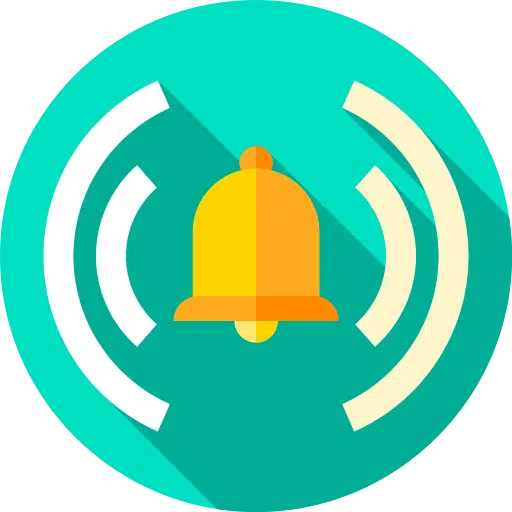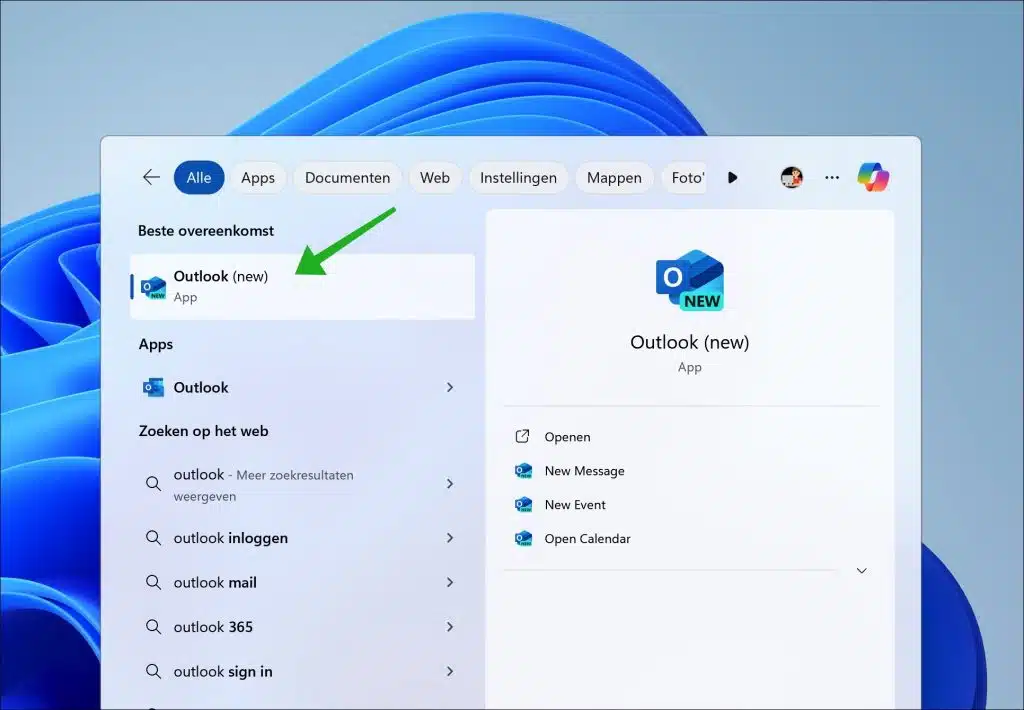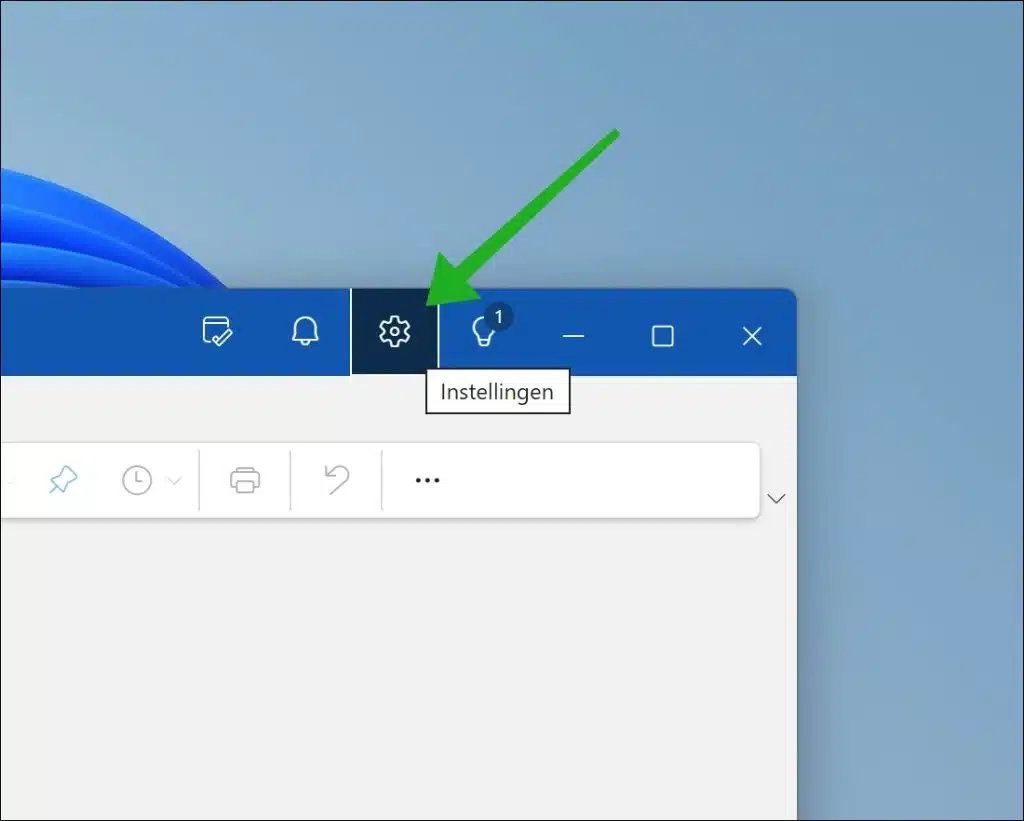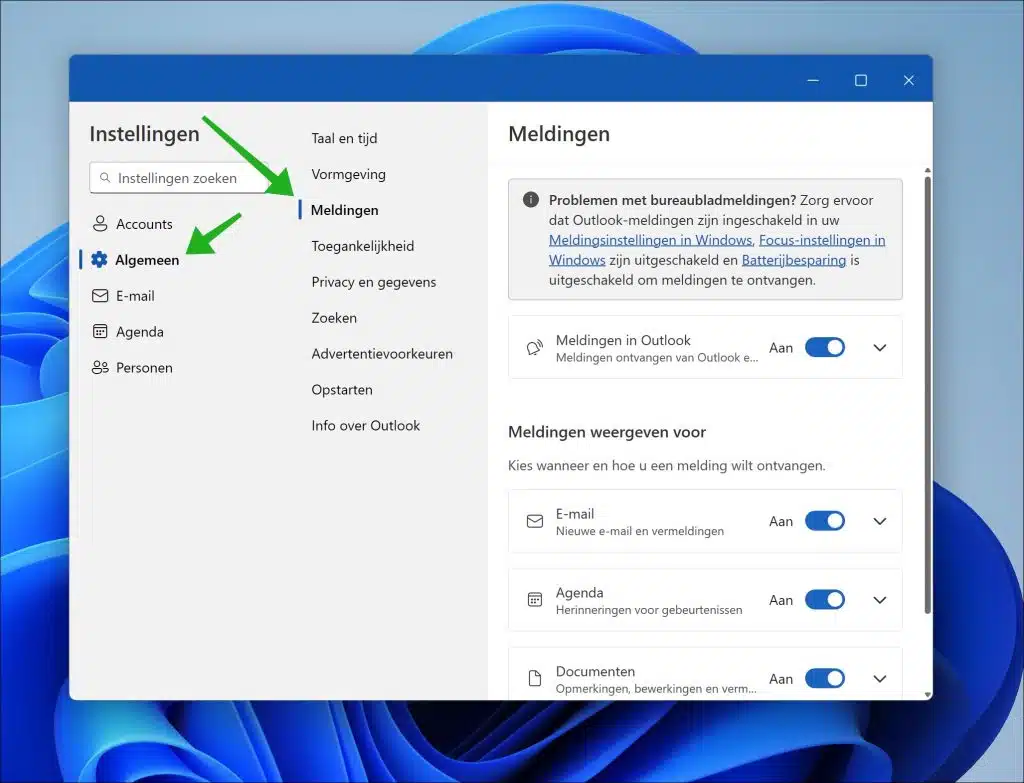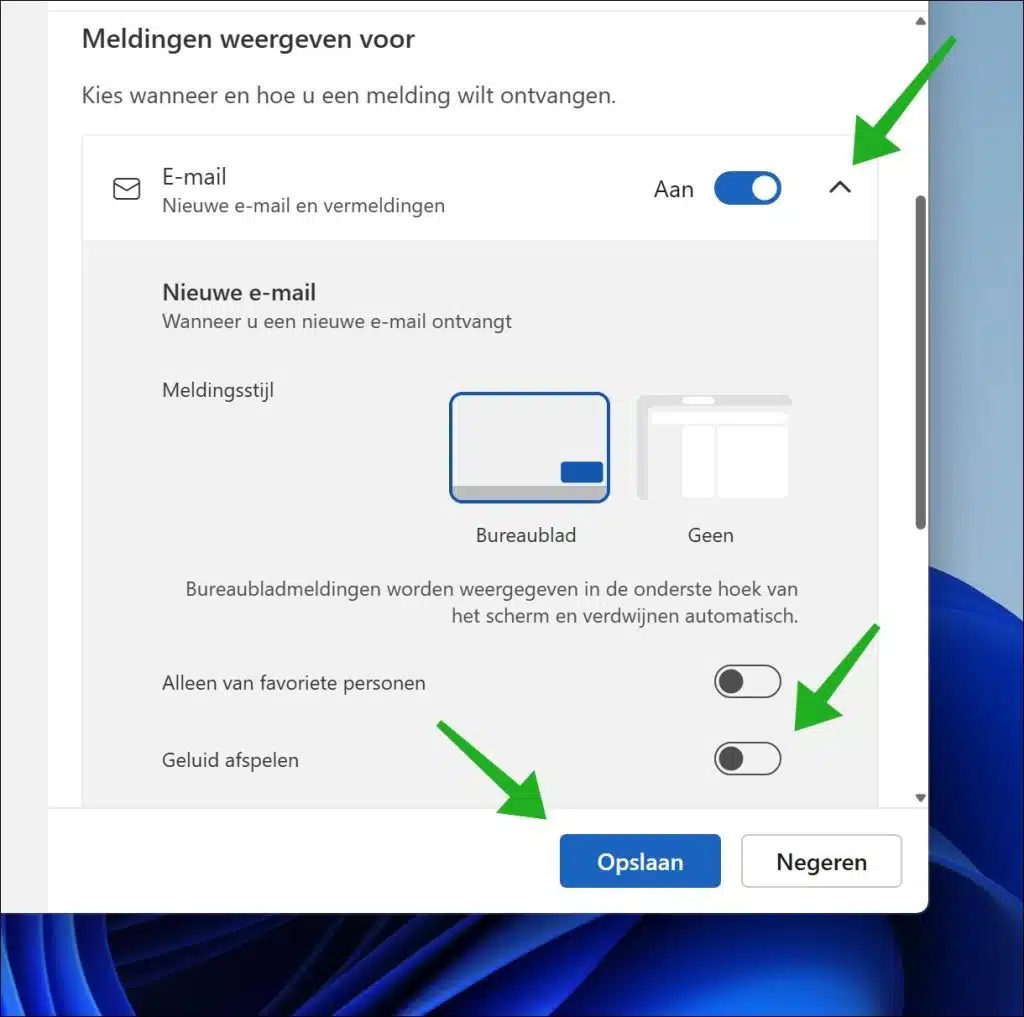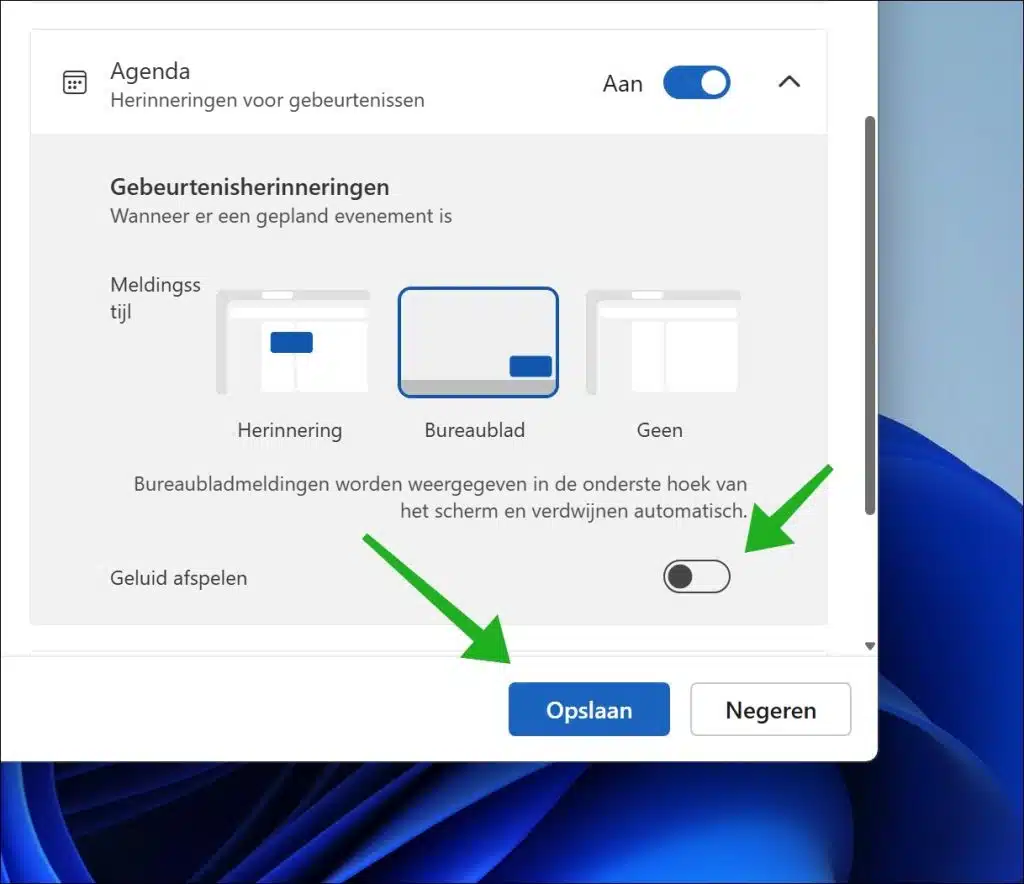要关闭 Microsoft Outlook 中的音频通知并创建更平静的工作环境,或减少持续的听觉干扰,您可以轻松调整通知设置。
无论您是在办公室环境中工作并希望将噪音干扰降至最低,还是在家工作并努力获得专注的工作区域,调整 Outlook 中的通知首选项都可以显着提高您的工作效率和幸福感。
关闭 Outlook 中的声音通知
Outlook 推出了新版本,需要一些时间才能弄清楚如何关闭声音通知。别担心,这很简单。
首先,打开 Outlook 应用程序。通过任务栏搜索 Outlook,然后单击搜索结果。
打开 Outlook 设置
单击菜单右上角的“设置”,可通过齿轮图标识别。
Outlook 中的通知
在 Outlook 设置中,首先单击“常规”,然后单击“通知”。您可以在此处启用或更改 Outlook 中每种通知类型的声音通知。
您可以通过单击“电子邮件”或“日历”右侧的向下箭头来执行此操作。然后您将看到更多设置。通过打开这些附加设置,您将看到“播放声音”选项。禁用此播放声音选项可禁用 Outlook 中的声音通知。收到新电子邮件时将不会播放任何声音。
您也可以对日历通知执行相同的操作。单击日历右侧的向下箭头可打开更多设置。通过打开这些附加设置,您将看到“播放声音”选项。禁用此播放声音选项可禁用 Outlook 中的声音通知。新日历通知将不会播放任何声音。
我希望这对你有帮助。感谢您的阅读!
阅读更多: